Samsung Galaxy Telefon Yeniden Başlatmaya Devam Ediyor
Bazı Samsung Galaxy sahipleri, Android Lollipop’u yükledikten sonra cihazlarının otomatik olarak yeniden başlatıldığından şikayet ediyor. Bu oldukça yaygın. Aynı sorunu yaşadık. Telefonun çalışmaması sadece sinir bozucu olmakla kalmıyordu, veri kaybı kaburgalara bir tekme gibi geliyordu.
Neyse ki, hızlı bir düzeltme var. Telefonunuzdaki verileri kaybetmek, harekete geçmenizi ve ne yapmamanız gerektiğini öğrenmenizi ister! Artık birkaç kolay düzeltmeyi biliyoruz. Samsung Galaxy’nizin yeniden başlatmaya devam etmesine neden olan soruna bağlıdır.
Ve Samsung Galaxy’nin otomatik olarak yeniden başlamaya devam etmesinin birkaç nedeni var – teknolojinin durumu böyle. Çalıştığında harika, ancak işler ters gittiğinde sinir bozucu bir şekilde sinir bozucu!
Neyse ki ve Android önyükleme döngüsüne neden olan sorun ne olursa olsun, Galaxy cihazlarının tekrar tekrar yeniden başlatılmasıyla ilgili sorun oldukça kolay bir şekilde çözülebilir. Aşağıdaki tavsiyelere uyun ve Samsung mobil cihazınızı tekrar tam çalışır durumda tutmalısınız.
İlgili: Samsung telefonunuzu yedekleyin veri kaybı riskini önlemek için düzenli olarak.
- Bölüm 1: Samsung Galaxy’nizin yeniden başlamasına ne sebep olabilir?
- Bölüm 2: Bölüm 2: Otomatik olarak yeniden başlayan Samsung’dan verileri kurtarın
- Bölüm 3: Bölüm 3: Sürekli Yeniden Başlayan Samsung Galaxy Nasıl Onarılır
- Bölüm 4: Bölüm 4: Galaksinizi Otomatik Olarak Yeniden Başlamaktan Koruyun
Bölüm 1: Samsung Galaxy’nizin tekrar tekrar başlamasına ne sebep olabilir?
Galaxy Samsung’unuzun tekrar tekrar yeniden başlatılmasının nedeni sinir bozucu. Hatta cihaza olan düşkünlüğünüzü azaltabilir ve onu kullanırken aldığınız keyfi mahvedebilir – bu çok yazık çünkü Galaxy cihazı oldukça temiz cihazlar ve kullanımı bir zevktir.
Android işletim sistemi de gezinmek için bir zevktir ve Lollipop şimdiye kadarki en iyi sürümdür – bu nedenle yeni bir sürüm indirdiğinizde sisteminizi mahvetmesi son derece can sıkıcıdır.
Ama merak etmeyin Galaxy sahipleri, sizin için hızlı bir çözümümüz var. Hangi problemin sizin özel probleminizin sebebi olduğunu kategorik olarak söyleyemesek de, genel problemlere indirgeyebiliriz. Bu kılavuz, Samsung Galaxy’nizin yeniden başlamaya devam etmesinin aşağıdaki nedenlerini kapsar:
• Cihazın hafızasındaki bozuk veriler
Yeni işletim sistemi farklı bellenim içeriyor ve bu, cihazınızdaki mevcut dosyaları bozuyor olabilir. Hızlı düzeltme: Güvenli Modda yeniden başlatın.
• Uyumsuz üçüncü taraf uygulaması
Bazı üçüncü taraf uygulamalar, mobil üreticilerin işletim sistemlerini geliştirmek için kullandıkları yeni ürün yazılımıyla uyumlu olmadıkları için çöküyor. Sonuç olarak, uygulamalar cihazın normal şekilde yeniden başlatılmasını engeller. Hızlı düzeltme: Güvenli Modda yeniden başlatın.
• Depolanan önbelleğe alınmış veriler
Yeni bellenim hala önceki bellenimden önbellek bölümünüzde depolanan verileri kullanıyor ve tutarlılıklara neden oluyor. Hızlı düzeltme: Önbellek Bölümünü Sil.
• Donanım sorunu
Cihazın belirli bir bileşeninde bir sorun olabilir. Hızlı Düzeltme: Fabrika Ayarlarına Sıfırlama.
Bölüm 2: Yeniden başlatmaya devam eden Samsung Galaxy’den verileri kurtarın
Samsung Galaxy’nizin tekrar tekrar başlamasını önlemek için aşağıdaki çözümlerden herhangi birini denemeden önce, hiçbir şey kaybetmemek için cihazınızdaki verileri korumak iyi bir fikirdir.
yüklemenizi öneririz DrFoneTool – Veri Kurtarma (Android). Bu gelişmiş araç, tartışmasız piyasadaki en iyi veri tasarrufu teknolojisidir ve kullanımı çok kolaydır. Verilerinizi korumayı (sınırlı) çabaya değer hale getirir.
Dosyaları saklamak için mobil cihazınızdan başka bir makineye aktarmayı içerdiğinden, yazılımı bilgisayarınıza yüklemeniz gerekecektir. Aşağıda bahsettiğimiz her durumda verileri kurtarmanız gerekmese de, üzgün olmaktansa güvende olmak daha iyidir.
DrFoneTool – Veri Kurtarma’yı (Android) öneriyoruz çünkü kullanımı kolaydır, tüm veri türlerini seçer, size hangi verileri kaydetmek istediğiniz seçeneği sunar ve yalnızca bir bonus olan bir dizi başka avantaj sunar:
Samsung Galaxy’den veri kurtarmak için DrFoneTool – Data Recovery (Android) nasıl kullanılır?
1 Adım. DrFoneTool’u bilgisayarınıza indirin ve kurun. Programı başlatın ve tüm araçlar arasından Veri Kurtarma’yı seçin.

2 Adım. Samsung Galaxy telefonunuzu bir USB kablosu kullanarak bilgisayara bağlayın.
3 Adım. Kurtarmak istediğiniz dosyaları seçin. Her şeyi kurtarmak istiyorsanız “Tümünü seç” seçeneğini seçin.

4 Adım. Ardından, verileri kurtarmak için bir neden seçmeniz istenecektir. Galaxy yeniden başlatma döngüsüyle ilgili sorunlarınız olduğundan, ‘Dokunmatik ekran yanıt vermiyor veya telefona erişemiyor’ seçeneğini belirleyin.

5 Adım. Galaxy cihazınızın adını ve model numarasını seçin ve ardından “İleri”ye tıklayın.

6 Adım. Cihazınızı İndirme Moduna dönüştürmek için ekrandaki talimatları izleyin. Ardından DrFoneTool araç seti uygun kurtarma paketini indirmeye başlayacak ve ardından telefonunuzu analiz edecektir.

7 Adım. Tarama tamamlandığında, verileriniz bir listede görünecektir. Saklamak istediğiniz dosyaları seçin ve ‘Bilgisayara Kurtar’ı tıklayın.

Bölüm 3: Yeniden Başlatmaya Devam Eden Samsung Galaxy Nasıl Onarılır
Samsung Galaxy’nizin otomatik olarak yeniden başlamasının nedeni, birkaç nedenden biri olabilir. Ve farklı modeller farklı nedenlerle deneyimleniyor. Neyse ki, çoğu sorun birkaç basit eylem gerçekleştirerek çözülebilir. Ancak, doğru olanı bulmadan önce bu çözümlerden birkaçını denemeniz gerekebilir.
Öyleyse çatlamaya başlayalım.
1. Çözüm: Aygıtın belleğindeki bozuk veriler
Modelden bağımsız olarak, bir Samsung Galaxy yeniden başlatma döngüsündeyse, cihazı yeniden başlat Güvenli Modda. Bunu yapmak için:
• cihazınızı açmak için Güç tuşunu basılı tutun. Samsung logosu göründüğünde, kilit ekranı görüntüsünü getirmek için ses açma tuşunu basılı tutun. Ardından Güvenli Mod’u seçin.
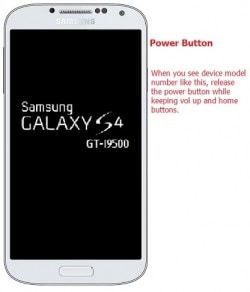
Mobil cihazınızı Güvenli Modda kullanabiliyorsanız, yeni bellenim cihazınızın hafızasındaki verileri bozmuş olabilir. Bu durumda, bunun bir uygulama olup olmadığını belirlemek için aşağıdaki çözümü deneyin. Güvenli Mod, üçüncü taraf uygulamaları devre dışı bırakır. Uygulamalar yeniden başlatma döngüsünü tetikliyorsa, bu sorunu çözecektir.
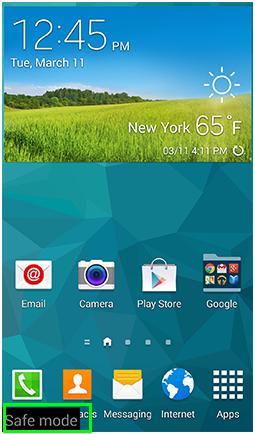
2. Çözüm: Uyumsuz üçüncü taraf uygulaması
Sistem güncellemeleriyle uyumlu olmayan uygulamalar, açmayı denediğinizde çökecektir. Galaxy’niz Güvenli Modda otomatik olarak yeniden başlatmayı durdurduysa, sorun büyük olasılıkla yeni bellenim ile uyumlu olmayan yüklü bir uygulamanız olduğundandır.
Bunu çözmek için, hala güvenli moddayken uygulamalarınızı kaldırmanız veya yeniden yüklemeniz gerekecektir. En olası suçlu, güncellemeleri yüklediğinizde açık olan uygulamalardan biri olacaktır.
3. Çözüm: Depolanan önbelleğe alınmış veriler
Samsung Galaxy’niz Güvenli Modda yeniden başlattıktan sonra yeniden başlamaya devam ederse, bir sonraki en iyi seçenek önbellek bölümünü silmeyi denemektir. Endişelenmeyin, uygulamayı tekrar kullandığınızda yeni veriler önbelleğe alınacağı için uygulamalarınızı kaybetmez veya arızalanmalarına neden olmazsınız.
İşletim sisteminin sorunsuz çalışması için önbelleğe alınmış verilerin temiz tutulması önemlidir. Ancak bazen mevcut önbelleklerin sistem güncellemeleriyle uyumsuz olması söz konusu olabilir. Sonuç olarak, dosyalar bozulur. Ancak yeni sistem hala uygulamalardaki verilere erişmeye çalıştığından, Galaxy’nin otomatik olarak yeniden başlatmaya devam etmesini ister.
Önbelleğe alınmış verileri temizlemek için tek yapmanız gereken şu basit adımları izlemek:
• Cihazı kapatın, ancak bunu yaparken “yukarı” uçtaki ses düğmesini Ana Sayfa ve Güç düğmeleriyle birlikte basılı tutun.
• Telefon titrediğinde Güç düğmesini bırakın. Diğer iki düğmeyi basılı tutun.
• Android Sistem Kurtarma ekranı görünecektir. Şimdi diğer iki düğmeyi bırakabilirsiniz.

• Ardından ses seviyesi “aşağı” tuşuna basın ve “önbellek bölümünü sil”e gidin. İşlem tamamlandığında cihaz yeniden başlatılacaktır.
Bu sorununuzu çözdü mü? Değilse, şunu deneyin:
Çözüm 4: Donanım sorunu
Samsung Galaxy yeniden başlatma döngünüz devam ederse, sorunun nedeni cihazın donanım bileşenlerinden biri olabilir. Üreticiler tarafından düzgün bir şekilde kurulmamış veya fabrikadan çıktığından beri hasar görmüş olabilir.
Bunu kontrol etmek için yapmanız gerekenler fabrika ayarlarına sıfırla telefonun çalışır durumda olup olmadığını belirlemek için – özellikle bu yeni bir cihazsa. Ancak, bu eylemin, hafızada sakladığınız tüm kişisel ayarları ve şifreler gibi diğer verileri sileceğini unutmamalısınız.
Verilerinizi henüz DrFoneTool araç setini – Android Veri Çıkarma (Hasarlı Cihaz) kullanarak yedeklemediyseniz, fabrika ayarlarına sıfırlama yapmadan önce bunu şimdi yapın. Ayrıca, unutmanız durumunda çeşitli şifrelerinizi not etmek isteyebilirsiniz – çünkü bildiğiniz gibi, bu kolayca yapılabilir!
Samsung Galaxy’niz tekrar tekrar başlamaya devam ederse fabrika ayarlarına sıfırlama nasıl yapılır:
• Cihazı kapatın ve ses açma tuşuna, güç düğmesine ve ana sayfa düğmesine aynı anda basın. Telefon titreştiğinde yalnızca güç düğmesini bırakın. Diğer iki düğmeyi basılı tutun.
• Bu eylem, Android Kurtarma ekranını getirecektir.

• “Verileri sil/fabrika ayarlarına sıfırla” seçeneğine gitmek için ses kısma tuşunu kullanın, ardından seçiminizi onaylamak için güç düğmesine basın.
• Daha sonra daha fazla seçenek elde edeceksiniz. Sesi kısma tuşunu tekrar kullanın ve ‘tüm kullanıcı verilerini sil’i seçin. Güç düğmesine basarak seçiminizi onaylayın.
• Ardından aşağıdaki ekran ile karşılaşacaksınız. Sistemi şimdi yeniden başlatmayı seçmek için güç düğmesine basın.

Bölüm 4: Galaxy’nizi Otomatik Olarak Yeniden Başlamaktan Koruyun
Yukarıdaki çözümlerden birinin Galaxy yeniden başlatma döngünüzü çözdüğünü umuyoruz. Aksi takdirde, kalifiye bir teknisyene başvurmanız ve muhtemelen cihazı Samsung’a veya cihazı satın aldığınız satıcıya iade etmeniz gerekecektir.
Yeniden başlatma sorunu çözüldüyse tebrikler – Samsung Galaxy’nizin keyfini çıkarmaya geri dönebilirsiniz! Ama gitmeden önce, herhangi bir sorunun tekrar yaşanmasını önlemek için son bir tavsiye.
• Koruyucu bir kılıf kullanın
Mobil cihazlar dışarıdan oldukça sağlam olabilir, ancak iç bileşenler çok hassastır. Sert darbelerden ve olumsuz hava koşullarından hoşlanmazlar. Koruyucu bir kılıf kullanarak cep telefonunuzun ömrünü koruyabilirsiniz – bu aynı zamanda onu temiz tutar ve çizilmelere ve çizilmelere karşı korur.
• Önbelleğe alınmış verileri temizleyin
Yukarıda açıkladığımız gibi, çok fazla önbelleğe alınmış veri, işletim sisteminin performansını etkileyebilir. Bu nedenle, önbelleği temizle özellikle uygulamaları çok kullanıyorsanız.
• Uygulamaları doğrulayın
Samsung cihazınıza bir uygulama indirdiğinizde, bunların bozuk olmadığını veya kötü amaçlı kötü amaçlı yazılım içermediğini doğrulayın. Bunu yapmak için Uygulama menüsünü seçin, ayarlara gidin, Bölüm Sistemi ve Güvenlik’e tıklayın. Bu kadar basit.
• İnternet güvenliği
Yalnızca güvendiğiniz web sitelerinden uygulama ve dosya indirin. Tıklanabilir bağlantıların altında gizlenen kötü amaçlı kötü amaçlı yazılımlara sahip birçok düşük kaliteli çevrimiçi site var.
• Güvenilir bir anti-virüs yükleyin
Siber suçların artmasıyla birlikte, saygın bir şirket tarafından üretilen iyi bir anti-virüs yazılımına sahip olmak, mobil cihazınızın bozulmasını önlemeye yardımcı olacaktır.
Bu kılavuzun Samsung Galaxy yeniden başlatma döngüsündeki sorunları çözmenize yardımcı olduğuna inanıyoruz. Bu nedenle, başka bir sorununuz olursa, bizi tekrar ziyaret ettiğinizden ve tavsiyemizi aldığınızdan emin olun. Android kullanıcıları için çok sayıda kılavuzumuz ve tavsiyemiz var.
En son makaleler